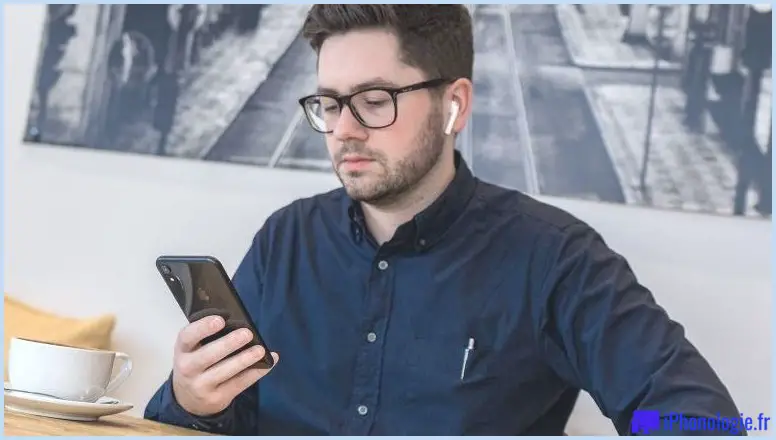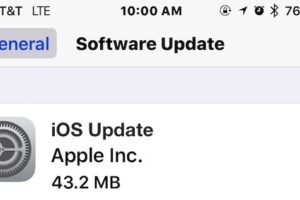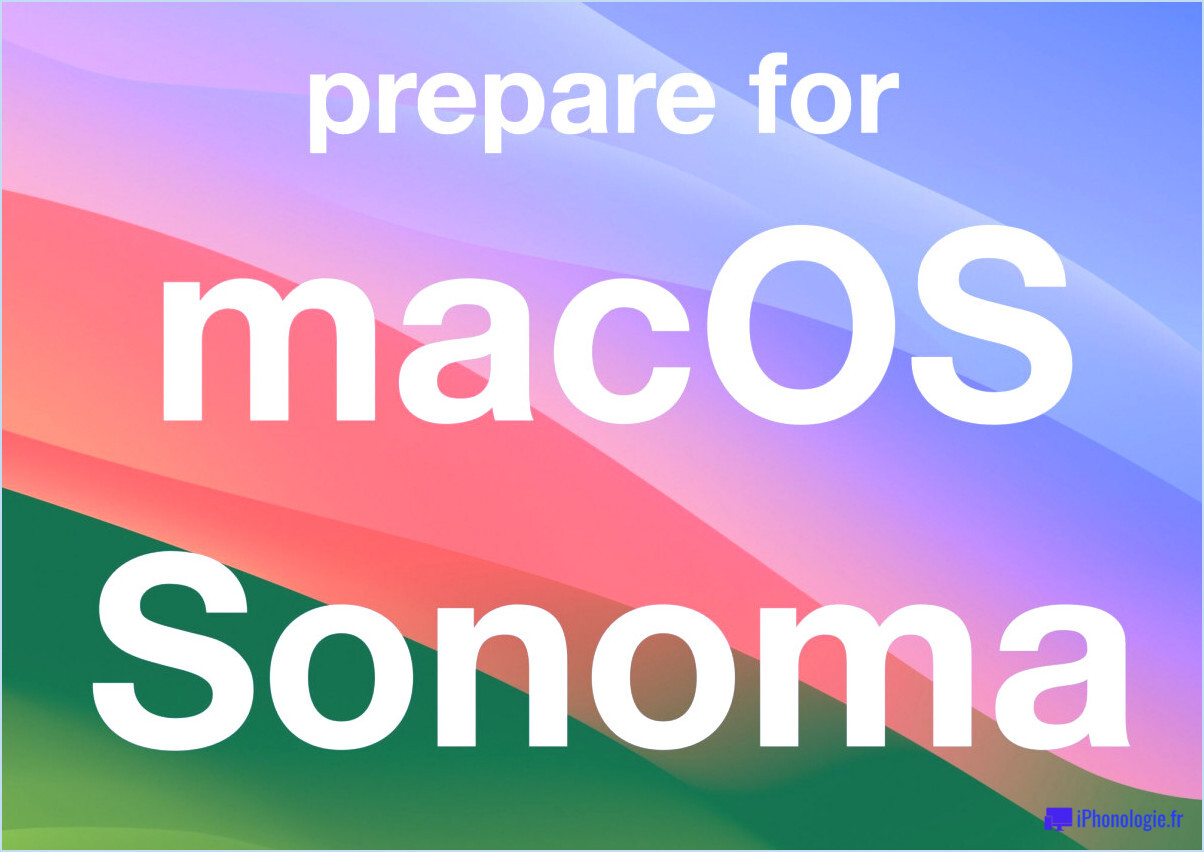Comment supprimer et désactiver les données de localisation importantes sur Mac
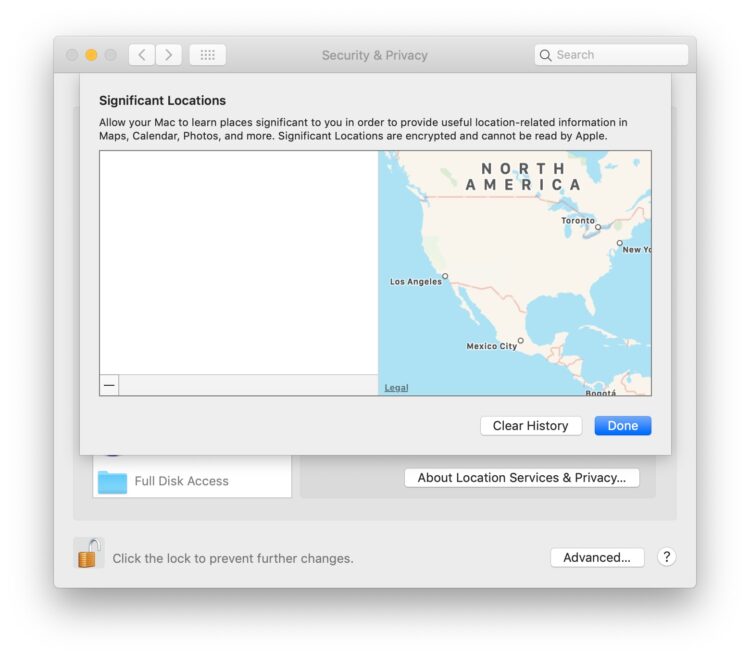
Vous souhaitez effacer et désactiver les données de localisation importantes stockées sur votre Mac ? Pour un aperçu rapide, votre Mac tentera de déterminer quels sont les lieux importants pour vous afin de vous fournir des informations sur les lieux pour les cartes, les photos, les calendriers et d'autres applications. Ces lieux stockés sont appelés "lieux significatifs" et peuvent être très utiles pour les prévisions de circulation et de directions, ainsi que pour d'autres aides liées à la localisation.
Certains utilisateurs de Mac peuvent préférer désactiver la fonction "Emplacements significatifs" et effacer toutes les données d'emplacements significatifs existantes sur le Mac, et ce tutoriel vous montrera comment faire.
Comment effacer et désactiver les emplacements importants sur Mac
- Allez dans le menu Pomme et allez dans "Préférences système" puis dans le panneau de préférences "Sécurité et confidentialité"
- Choisissez l'onglet "Vie privée", puis choisissez "Services de localisation", puis cliquez sur l'icône en forme de cadenas dans le coin pour vous authentifier et déverrouiller la possibilité d'effectuer des modifications
- Faites défiler la page vers le bas pour trouver les "Services du système" et cliquez sur "Détails"
- Localisez les paramètres des "emplacements significatifs" et cliquez sur "Détails" pour voir une liste de toutes les données d'emplacement significatif stockées sur le Mac
- Pour effacer l'historique de tous les lieux significatifs, cliquez sur le bouton "Effacer l'historique"
- Confirmez que vous souhaitez effacer les emplacements significatifs du Mac ainsi que de tous les autres appareils connectés au même Apple ID (par exemple, tout autre Mac, iPhone, iPad, etc.)
- Décochez la case "Emplacements importants" puis cliquez sur "Terminé" et sortez des préférences système comme d'habitude
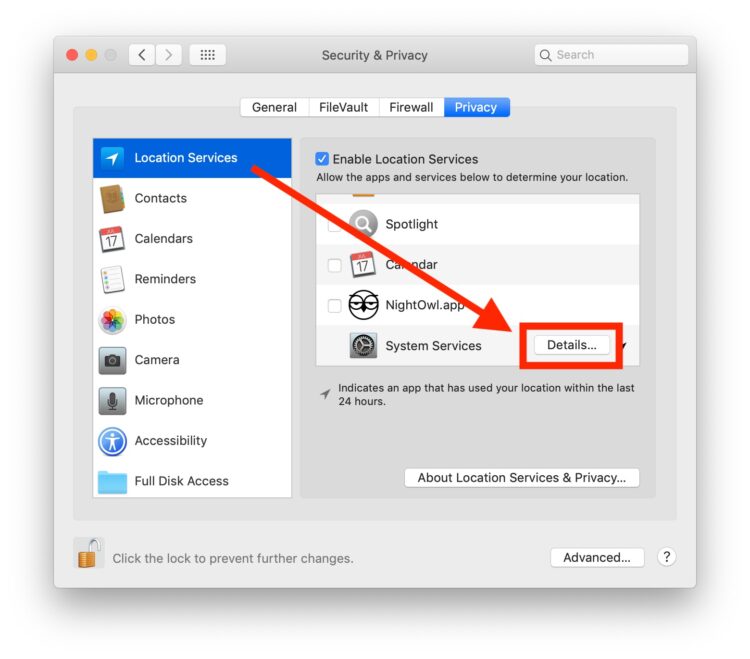
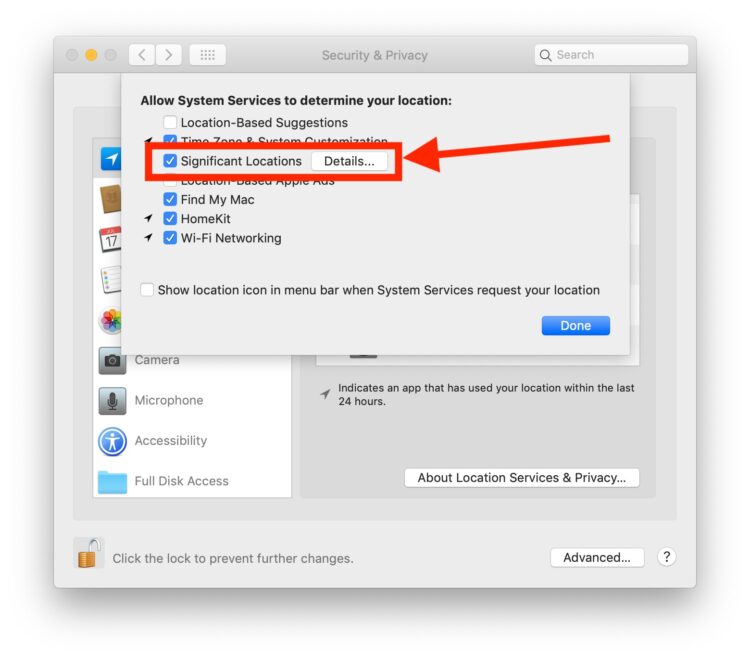
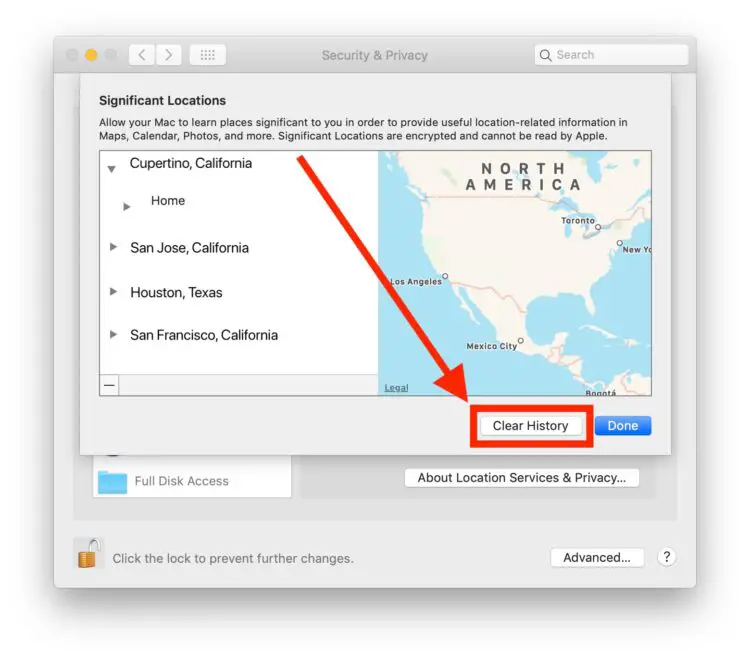
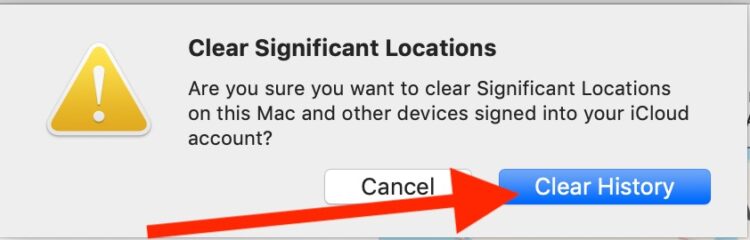
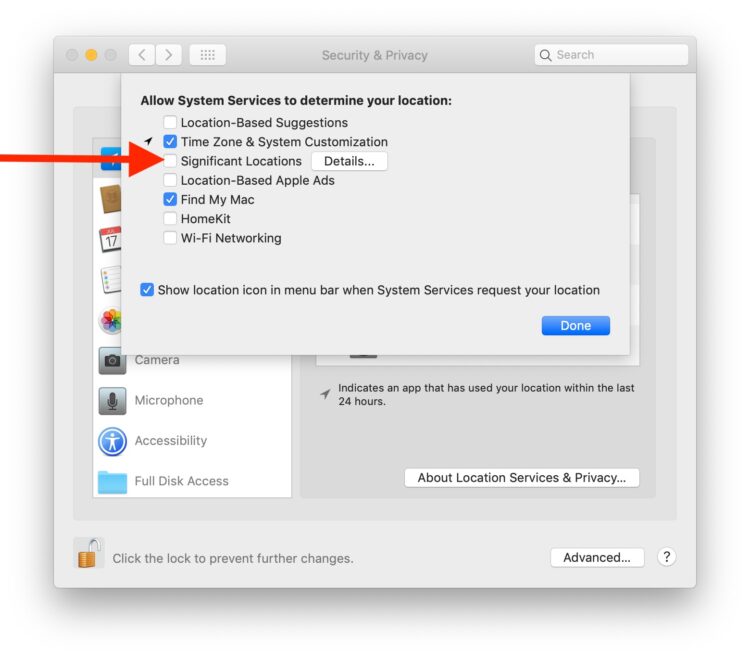
Lorsque vous êtes dans la section Services de localisation des préférences système de Mac, vous pouvez également décider de gérer et de contrôler quelles applications peuvent utiliser les données de localisation sur Mac. Il peut également être utile d'afficher l'icône Utilisation de la localisation dans la barre de menu du Mac afin de pouvoir déterminer facilement quelle application ou quel service utilise les données de localisation de votre ordinateur. Si vous n'utilisez jamais de données de localisation ou de services spécifiques à partir de l'ordinateur, vous pouvez également désactiver complètement tous les services de localisation sur Mac, mais cela n'est pas recommandé pour la plupart des gens.
Il est important de noter qu'Apple dit que les Significant Locations sont cryptées et ne peuvent pas être lues par Apple, donc si vous êtes inquiet au sujet de la fonctionnalité pour une raison quelconque liée à cela, vous ne devriez probablement pas l'être. Néanmoins, il existe de nombreux utilisateurs soucieux du respect de la vie privée et de la sécurité qui préfèrent minimiser l'empreinte de leur utilisation de la localisation, ou même ne conserver ou stocker aucun type de données de localisation, quel qu'en soit le but.
Comme pour tous les paramètres du Mac, vous pouvez toujours revenir sur cette décision et réactiver les emplacements significatifs sur le Mac. Notez cependant que la réactivation des emplacements significatifs ne ramènera aucune donnée d'emplacement significatif antérieurement effacée.